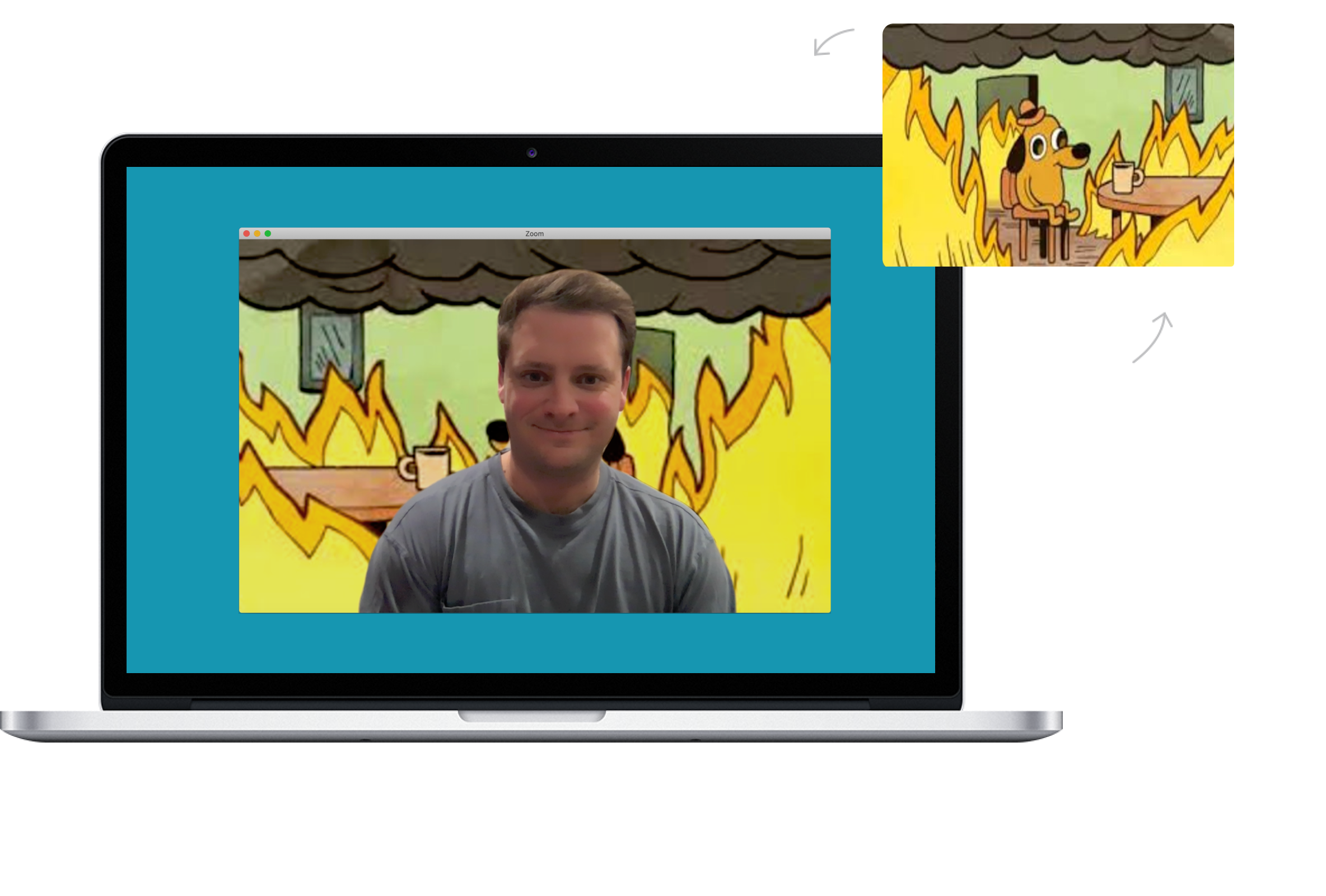
So ändern Sie den Hintergrund während eines Zoom-Videoanruf-Meetings auf iPhone/iPad/Mac/PC: Aufgrund der COVID-19-Pandemie nutzt die Welt jetzt verschiedene Techniken, um sich zu schützen. Eine der größten Maßnahmen, die Millionen von Menschen auf der ganzen Welt ergreifen, ist die Arbeit von zu Hause aus. Ja, viele ziehen es vor, ihre Tätigkeiten bequem von zu Hause aus auszuführen.
Aus diesem Grund sind die Bedürfnisse von Videokonferenzen sind auf der hohen Seite. Alles dank Zoom, mit dem bis zu 100 Personen Konferenzsitzungen abhalten können. Der interessanteste Teil ist, dass Zoom praktisch ist und uns viele Funktionen bietet, die Videoanrufe in der App interessant machen.
Eine der Funktionen, die wir hier besprechen werden, ist die Möglichkeit, Ihren Hintergrund zu ändern und Ihren unordentlichen Raum zu verstecken, während Sie Videoanrufe tätigen. Das heißt, Sie könnten mit Ihrem PC arbeiten und ein Meeting abhalten, während Ihre Kinder im selben Raum mit ihren überall verstreuten Spielsachen sind und trotzdem niemand sie durch den Videoanruf bemerken oder sehen wird.
Hier bietet Zoom Ihnen die Möglichkeit, Ihren Hintergrund zu maskieren, damit Ihnen nicht passiert, was diesem BBC-Mann passiert ist, der im Live-Interview unten war.

Wenn Sie Skype verwenden, sollten Sie sich auch unseren Leitfaden ansehen wie Sie Ihren Hintergrund verwischen während eines Videoanrufs.
Ändern des Hintergrunds während Zoom-Videoanrufen: Funktionen
- Diese Funktion ist für Benutzer von PCs, Macs und iPhones verfügbar.
- Damit es perfekt funktioniert, benötigen Sie einen ziemlich neuen PC mit mindestens einer aktuellen Dual-Core- oder Quad-Core-CPU.
- Es wird nicht gut funktionieren, wenn Sie sich zu viel bewegen.
- Mit mehreren Gesichtern scheint es nicht zu funktionieren.
So verstecken Sie Ihren Hintergrund bei Zoom-Videoanrufen auf iPhone und iPad
Der interessanteste Teil dieser virtuellen Zoom-Hintergrundfunktion ist, dass sie für iPhone-Benutzer verfügbar ist. Führen Sie die folgenden Schritte aus, um Ihren Hintergrund während Videoanrufen auf Zoom zu ändern.
Schritt 1: Tippen Sie auf Ihrem iPhone während eines Zoom-Videoanrufs auf die Schaltfläche Mehr.
Schritt 2: Wählen Sie nun Virtueller Hintergrund und wählen Sie dann den virtuellen Hintergrund Ihrer Wahl aus.
Hier sind die Optionen im Vergleich zu PCs begrenzt, aber Sie können trotzdem einen benutzerdefinierten Hintergrund verwenden, wenn Sie möchten.
So ändern Sie den Hintergrund während Zoom-Videoanrufen auf Mac oder PC
Mit Mac oder PC können Sie den Hintergrund Ihrer Zoom-Videoanrufe ändern, ohne zuerst an einem Anruf teilnehmen zu müssen. Diese Funktion ist nützlich, da sie Ihnen Zeit gibt, den gewünschten Hintergrund im Voraus auszuwählen. Befolgen Sie die nachstehenden Schritte, um Ihren Hintergrund für den Zoom-Videoanruf zu ändern.
Schritt 1: Öffnen Sie die Zoom-App auf Ihrem Mac oder PC
Schritt 2: Klicken Sie dann auf das Einstellungszahnrad in der oberen rechten Ecke und gehen Sie im Popup-Fenster zur Option Virtueller Hintergrund.
Schritt 3: Hier stehen fünf verschiedene virtuelle Hintergründe zur Auswahl. Wenn Sie zum ersten Mal eine Auswahl treffen, werden Sie aufgefordert, diese zuerst herunterzuladen.
Sie können auch ein benutzerdefiniertes Bild oder Video als Hintergrund verwenden. Klicken Sie einfach auf das '+'-Symbol und wählen Sie dann die Quellbild-/Videodatei aus, die Sie auf Ihren PC heruntergeladen haben.
Der Standardhintergrund von Zoom sieht nicht professionell aus, daher möchten Sie vielleicht einen eigenen benutzerdefinierten Hintergrund verwenden. Sie können das Google-Bild verwenden, um nach mehr Zoom-Hintergrund zu suchen.
Schritt 4: Bitte bewegen Sie sich während des Videoanrufs nicht, da dies den Hintergrund beeinträchtigen kann.
Sie können den Hintergrund auch während des Videoanrufs ändern, indem Sie auf den Aufwärtspfeil neben der Schaltfläche „Video stoppen“ und dann auf „Wählen Sie den virtuellen Hintergrund' Möglichkeit.
Kostenlose virtuelle Hintergrundvideos für Zoom
Sie können den virtuellen Hintergrund für den Zoom-Videoanruf auf Canva kostenlos herunterladen und in einem Meeting verwenden. Gehen Sie einfach dorthin und wählen Sie jemanden aus, den Sie möchten, oder noch besser, Sie können auch einen guten Hintergrund bekommen Abdeckung.
Nun zu Ihnen, was ist Ihre Erfahrung mit dem virtuellen Zoom-Meeting, macht es Ihnen Spaß, Ihren Hintergrund immer zu ändern? Wir freuen uns, von Ihnen im Kommentarbereich zu hören.






Hinterlassen Sie uns einen Kommentar